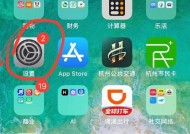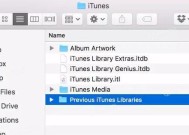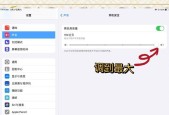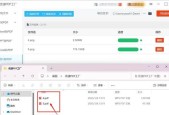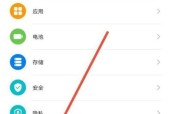红米手机投屏功能如何操作?遇到问题怎么办?
- 电子常识
- 2025-08-03
- 3
- 更新:2025-07-20 20:42:24
红米手机作为小米旗下的性价比产品系列,越来越受到用户的青睐。除了出色的性能和亲民的价格,红米手机的投屏功能也为用户带来了更多使用场景上的便利。无论是要将手机屏幕内容展示到大屏幕上进行商务演示,还是与家人朋友共享娱乐资源,投屏功能都能发挥巨大作用。本文将全面指导您如何操作红米手机的投屏功能,并在遇到问题时提供有效的解决方法。
一、红米手机投屏功能操作指南
1.1准备工作
在开始之前,请确保您的红米手机和接收端设备(如智能电视、笔记本电脑或投影仪)都已连接到同一无线网络。
1.2打开红米手机的投屏功能
1.简易投屏操作:
从手机底部向上滑动,打开控制中心。
点击“投屏”图标。
在设备列表中选择您的目标设备,点击连接即可。
2.高级设置:
进入“设置”菜单。
选择“更多连接方式”或“投屏”选项。
选择目标设备,根据提示进行连接。
1.3投屏操作注意事项
网络质量:确保网络连接稳定,避免因网络问题导致的连接中断。
设备兼容性:确认您的接收端设备支持相应的投屏协议。
电源连接:对于接收端设备,尽量保证其连接电源,避免因电量不足导致使用中断。
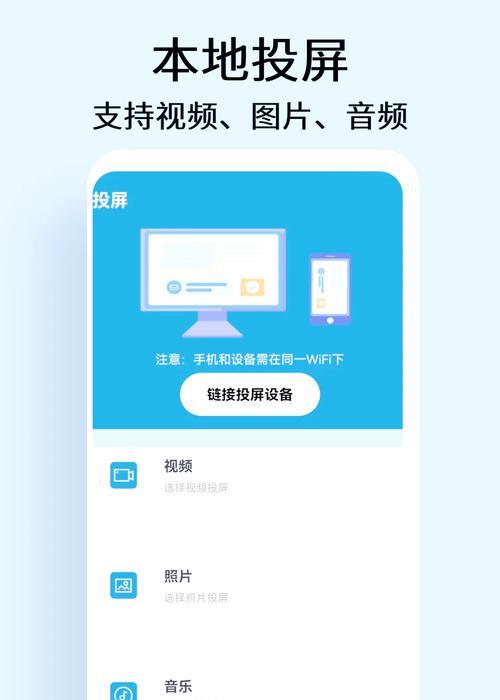
二、遇到问题怎么办?
2.1投屏连接失败
检查网络:如果连接失败,请首先检查手机和接收端设备的网络是否稳定。
重启设备:有时简单地重启手机或接收设备可以解决一些小问题。
检查权限:确保手机已授予投屏应用相关的权限。
检查软件版本:确保手机系统和投屏软件都是最新版本。
2.2投屏延迟高
减少网络干扰:切换到信道干扰较少的WiFi频段,通常5GHz频段的干扰较小。
优化传输设置:在高级设置中降低视频分辨率或帧率,以减少传输负荷。
关闭其他应用:关闭正在运行的其他应用程序,特别是那些占用大量网络和处理资源的应用。
2.3遇到兼容性问题
更新接收端固件:确认接收设备运行的是最新版本的固件。
检查兼容性:访问设备制造商的官方网站,检查设备间的兼容性信息。
寻求专业帮助:如果问题依旧无法解决,可以考虑联系技术支持。
2.4投屏时手机发热
降低分辨率或亮度:降低手机屏幕分辨率和亮度可以减轻CPU负担,从而减少发热。
适当休息:长时间使用投屏功能后,让手机休息一下,避免过度发热影响硬件寿命。
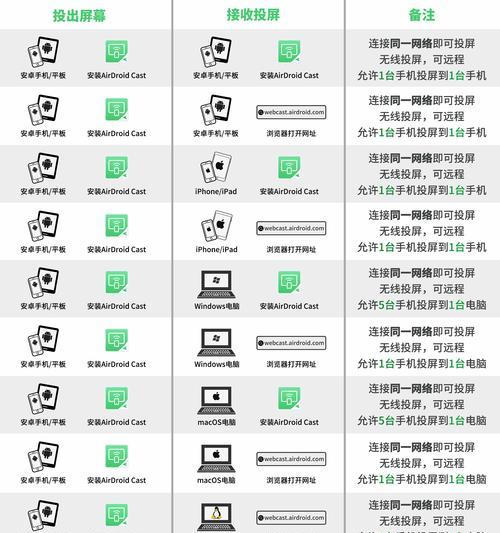
三、更多技巧与拓展内容
3.1投屏操作技巧
使用快捷操作:红米手机支持快捷手势操作,例如通过三指下拉来快速打开投屏功能。
音频分离:在投屏时,可以单独播放音频到蓝牙耳机或音响上。
3.2拓展:投屏与智能家居的结合
智能家居中心:将手机投屏到智能家居中心的屏幕上,不仅可以享受大屏体验,还能控制家中的智能设备。
游戏投屏:使用红米手机连接游戏手柄,通过投屏功能在大屏幕上畅玩手机游戏,感受全新的游戏体验。
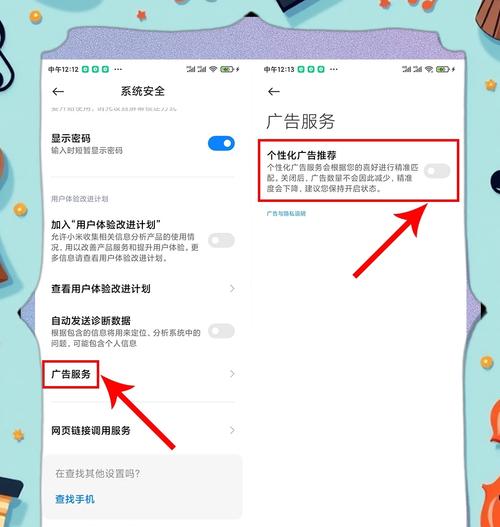
四、结束语
随着科技的发展,手机的投屏功能变得越来越便捷和高效。红米手机作为小米生态链的重要一环,其投屏功能在为用户带来便利的同时,偶尔也会遇到一些小问题。本文通过详细的操作步骤和遇到问题的解决方法,旨在帮助您更好地利用红米手机的投屏功能,享受科技带来的便利生活。希望通过本文的指导,您能够在实践中更加得心应手。
上一篇:拆卡电视机是什么意思?